advertisement
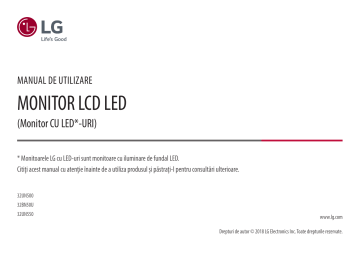
MANUAL DE UTILIZARE
MONITOR LCD LED
(Monitor CU LED*-URI)
* Monitoarele LG cu LED-uri sunt monitoare cu iluminare de fundal LED.
Citiţi acest manual cu atenţie înainte de a utiliza produsul şi păstraţi-l pentru consultări ulterioare.
32UN500
32BN50U
32UN550 www.lg.com
Drepturi de autor © 2018 LG Electronics Inc. Toate drepturile rezervate.
2
CUPRINS
LICENŢĂ ...................................................... 2
ASAMBLARE ŞI PREGĂTIRE......................... 3
UTILIZAREA MONITORULUI ........................ 9
SETĂRILEE UTILIZATORULUI ..................... 11
DEPANARE ................................................ 23
SPECIFICAŢIILE PRODUSULUI ................... 25
LICENŢĂ
Fiecare model are licenţe diferite. Vizitaţi www.lg.com
pentru mai multe informaţii legate de licenţă.
Termenii HDMI, HDMI High-Definition Multimedia Interface şi sigla
HDMI sunt mărci comerciale sau mărci comerciale înregistrate ale
HDMI Licensing Administrator, Inc. În Statele Unite şi în alte ţări.
MaxxAudio şi suplimentar MAXX sunt mărci comerciale şi/sau mărci comerciale înregistrate ale Waves Audio Ltd.
ASAMBLARE ŞI PREGĂTIRE
ATENŢIE
• Utilizaţi întotdeauna componente originale pentru a asigura siguranţa şi performanţa produsului.
• Orice deteriorări sau vătămări corporale cauzate de utilizarea componentelor contrafăcute nu vor fi acoperite de garanţie.
• Se recomandă să utilizaţi componentele furnizate.
• Dacă utilizaţi cabluri generice care nu sunt autorizate de LG, este posibil ca ecranul să nu se afişeze sau este posibil să existe interferenţă.
• Ilustraţiile prezente în acest document reprezintă proceduri tipice, prin urmare pot să difere faţă de produsul propriu-zis.
• Atunci când asamblaţi produsul nu aplicaţi substanţe străine (uleiuri, lubrifianţi etc.) pe piesele prevăzute cu şurub. (Riscaţi să deterioraţi produsul.)
• Aplicarea unei forţe excesive în momentul strângerii şuruburilor poate cauza deteriorarea monitorului.
Deteriorarea provocată în acest mod nu va fi acoperită de garanţia produsului.
• Nu transportaţi monitorul răsturnat, ţinându-l doar de bază. Acest lucru poate conduce la căderea monitorului de pe suport şi poate cauza vătămări corporale.
• Atunci când ridicaţi sau mutaţi monitorul, nu atingeţi ecranul monitorului. Forţa aplicată ecranului monitorului poate determina deteriorarea acestuia.
• Pentru modelul de undă, spre deosebire de metoda generală de învelire, este aplicat la materialul sclipitor
în materialul neprelucrat. Fără o aparență decojită, are o durabilitate bună. Vă rugăm folosiți cu încredere deoarece nu este nici o problemă pentru folosirea produsului.
NOTĂ
• Componentele ar putea arăta diferit faţă de cele prezentate aici.
• Fără o notificare prealabilă, toate informaţiile despre produs şi specificaţiile din acest manual fac obiectul modificărilor în scopul îmbunătăţirii performanţelor produsului.
• Pentru a achiziţiona accesorii opţionale, vizitaţi un magazin de produse electronice sau un site pentru cumpărături online sau contactaţi magazinul distribuitorului de la care aţi achiziţionat produsul.
• Cablul de alimentare furnizat poate diferi în funcţie de regiune.
Drivere şi software acceptate
Se poate descărca şi instala ultima versiune a website-ului LGE ( www.lg.com
).
Drivere şi software
Driver pentru monitor
Control pe ecran
Dual Controller
Prioritate de instalare
Recomandat
Recomandat
Opţional
3
4
Descrierea produsului şi butoanelor
Buton Joystick
Utilizarea butonului joystick
Puteţi controla cu uşurinţă funcţiile monitorului prin apăsarea butonului joystick sau prin deplasarea la stânga/ dreapta/în sus/jos cu degetul.
Funcţii de bază
Mutarea şi ridicarea monitorului
Atunci când mutaţi sau ridicaţi monitorul, respectaţi aceste instrucţiuni pentru a împiedica zgârierea sau deteriorarea acestuia şi pentru a asigura transportul sigur, indiferent de forma sau dimensiunea sa.
• Se recomandă aşezarea monitorului în cutia originală sau în ambalaj înainte de a încerca să-l mutaţi.
• Înainte de a muta sau de a ridica monitorul, deconectaţi cablul de alimentare şi toate celelalte cabluri.
• Ţineţi ferm părţile inferioare şi laterale ale cadrului monitorului. Nu ţineţi de panoul propriu-zis.
• Atunci când ţineţi monitorul în mâini, ecranul nu trebuie să fie orientat spre dvs., pentru a împiedica zgârierea acestuia.
• Atunci când transportaţi monitorul, nu îl expuneţi la şocuri sau la vibraţii excesive.
• La mutarea monitorului, ţineţi-l în poziţie verticală, nu-l culcaţi niciodată pe o parte şi nu-l înclinaţi în lateral.
32UN500
32BN50U
32UN550
Pornire
Apăsaţi butonul joystick o dată cu degetul pentru a porni monitorul.
/
Oprire
Control volum
NOTĂ
• Butonul joystick este situat în partea inferioară a monitorului.
Apăsați şi țineți cu degetul butonul de la joystick pentru câteva secunde pentru opri monitorul.
Puteţi regla volumul prin deplasarea butonului joystick la stânga/dreapta.
ATENŢIE
• Pe cât posibil, evitaţi atingerea ecranului monitorului.
Aceasta poate avea drept rezultat deteriorarea ecranului sau a unora dintre pixelii utilizaţi pentru a crea imaginile.
• Dacă utilizaţi panoul monitorului fără baza stativului, butonul de joystick al acestuia poate cauza destabilizarea şi căderea monitorului, provocând răniri sau deteriorarea acestuia. În plus, acest lucru poate duce la funcţionarea necorespunzătoare a butonului de joystick.
Instalarea pe masă
• Ridicaţi monitorul şi aşezaţi-l pe masă în poziţie verticală. Aşezaţi-l la o distanţă de cel puţin 100 mm de perete pentru a asigura o ventilare suficientă.
32UN500
32BN50U
32UN500
32BN50U
32UN550
Reglarea înălţimii suportului
32UN550
1 Aşezaţi monitorul fixat pe baza suportului în poziţie verticală.
2 Prindeţi ferm monitorul cu ambele mâini şi dirijaţi-l.
100 mm
100 mm
100 mm
100 mm
100 mm
100 mm
100 mm
100 mm
Max. 110,0 mm
ATENŢIE
• Înainte de instalarea sau mutarea monitorului, scoateţi cablul de alimentare din priză. Există risc de electrocutare.
• Asiguraţi-vă că utilizaţi cablul de alimentare furnizat în pachetul produsului şi conectaţi-l la priză cu
împământare.
• Dacă aveţi nevoie de un alt cablu de alimentare, vă rugăm să vă contactaţi distribuitorul local sau cel mai apropiat magazin cu amănuntul.
AVERTISMENT
• La reglarea înălţimii ecranului, nu puneţi mâna pe corpul suportului, pentru a evita vătămarea degetelor.
5
6
Reglarea unghiului
1 Aşezaţi monitorul fixat pe baza suportului în poziţie verticală.
2 Reglaţi unghiul ecranului.
Unghiul ecranului poate fi reglat înainte sau înapoi între -5° şi 15° pentru o vizionare confortabilă.
AVERTISMENT
• Atunci când reglaţi unghiul, nu ţineţi stativul aşa cum se arată în ilustraţia următoare. Vă puteţi răni degetele.
• Aveţi grijă să nu atingeţi sau să apăsaţi zona ecranului atunci când reglaţi unghiul monitorului.
32UN500
32BN50U
Utilizarea blocării Kensington
Conectorul pentru sistemul de securitate Kensington (Kensington) este localizat in spatele monitorului.
Pentru mai multe informaţii privind instalarea şi utilizarea, consultaţi manualul de utilizare pentru blocarea
Kensington sau vizitaţi site-ul Web la adresa http://www.kensington.com
.
Fixaţi monitorul de o masă cu ajutorul sistemului de securitate Kensington.
32UN500
32BN50U
32UN550
32UN550
NOTĂ
• Sistemul de securitate Kensington este opţional. Puteţi obţine accesorii opţionale de la majoritatea magazinelor de produse electronice.
Instalarea plăcii de montare pe perete
Acest monitor îndeplineşte specificaţiile pentru placa de montare pe perete sau pentru alte dispozitive compatibile.
NOTĂ
• Placa de montare pe perete este comercializată separat.
• Pentru mai multe informaţii privind instalarea, consultaţi ghidul de instalare a plăcii de montare pe perete.
• Procedaţi cu atenţie pentru a nu aplica o forţă prea mare la montarea plăcii de montare pe perete deoarece ar putea deteriora ecranul.
• Înlăturaţi suportul înainte de a instala monitorul pe o placă de montare pe perete efectuând ataşarea suportului în ordine inversă.
Instalarea pe perete
Instalaţi monitorul la o distanţă cel puţin 100 mm de perete şi lăsaţi un spaţiu de aproximativ 100 mm de fiecare parte a monitorului pentru a asigura o ventilare suficientă. Instrucţiunile detaliate privind instalarea pot fi obţinute de la magazinul distribuitorului local. Ca alternativă, consultaţi manualul pentru a afla cum să instalaţi şi să configuraţi consola înclinată de montare pe perete.
100 mm
100 mm
100 mm
100 mm
Pentru a instala monitorul pe perete, ataşaţi o consolă de montare pe perete (opţională) la partea din spate a monitorului.
Asiguraţi-vă că suportul de montare pe perete este bine fixat de monitor şi de perete.
Montare pe perete (mm)
Şurub standard
Număr de şuruburi
Placă de montare pe perete (opţională)
100 x 100
M4 x L10
4
LSW 149
NOTĂ
• Un şurub care nu este conform cu standardul VESA poate deteriora produsul şi poate cauza căderea monitorului.
LG Electronics nu este răspunzător pentru niciun accident legat de utilizarea şuruburilor nestandard.
• Kitul de montare pe perete include ghidul de instalare şi toate piesele necesare.
• Consola de montare pe perete este opţională. Puteţi obţine accesorii opţionale de la distribuitorul dvs. local.
• Lungimea şurubului poate fi diferită pentru fiecare consolă de montare pe perete. În cazul în care utilizaţi
7
8 şuruburi mai lungi decât cele standard, este posibil ca produsul să fie deteriorat intern.
• Pentru mai multe informaţii, consultaţi manualul de utilizare pentru consola de montare pe perete.
ATENŢIE
• Înainte de mutarea sau instalarea monitorului, scoateţi cablul de alimentare din priză pentru a evita electrocutările.
• Instalarea monitorului pe tavan sau pe un perete înclinat poate avea drept rezultat căderea acestuia, ceea ce ar putea provoca vătămări corporale. Utilizaţi un suport LG autorizat şi contactaţi distribuitorul local sau personal calificat.
• Aplicarea unei forţe excesive în momentul strângerii şuruburilor poate cauza deteriorarea monitorului.
Deteriorarea provocată în acest mod nu va fi acoperită de garanţia produsului.
• Utilizaţi consola de montare pe perete şi şuruburile conforme cu standardele VESA. Deteriorarea provocată de utilizarea sau de utilizarea necorespunzătoare a unor componente inadecvate nu va fi acoperită de garanţia produsului.
• Măsurată din spatele monitorului, lungimea fiecărui şurub montat trebuie să fie de 8 mm sau mai puţin.
Placă de montare pe perete
Spatele monitorului
Placă de montare pe perete
Spatele monitorului
Şurub standard:
M4 x L10
Max. 8 mm
UTILIZAREA MONITORULUI
• Este posibil ca ilustraţiile din acest manual să difere de produsul propriu-zis.
Apăsaţi butonul joystick, accesaţi Settings (Setări) Input (Intrare) şi apoi selectaţi opţiunea de intrare.
ATENŢIE
• Nu apăsaţi ecranul pentru o perioadă îndelungată de timp. Acest lucru poate provoca distorsiuni ale imaginilor.
• Nu afişaţi o imagine fixă pe ecran pentru o perioadă îndelungată de timp. Acest lucru poate provoca retenţia imaginii. Utilizaţi un economizor de PC dacă este posibil.
• În momentul conectării cablului de alimentare la priză, utilizaţi un prelungitor cu împământare (3 orificii) sau o priză de alimentare cu împământare.
• Atunci când este pornit într-o zonă cu temperaturi scăzute, este posibil ca monitorul să producă scintilaţii. Acest lucru este normal.
• Uneori este posibil să apară pete roşii, verzi sau albastre pe ecran. Acest lucru este normal.
Conexiunea DisplayPort
Transmite semnalele video şi audio digitale de la PC la monitor.
NOTĂ
• Este posibil să nu existe nicio ieşire audio sau video în funcţie de versiunea DP (DisplayPort) a PC-ului.
• Dacă utilizaţi o placă grafică cu ieşire Mini DisplayPort, utilizaţi un cablu Mini DP - DP (Mini DisplayPort la
DisplayPort) sau un tip compatibil cu DisplayPort1.2 sau 1.4. (Vândute separat)
Conectarea la PC
• Acest monitor acceptă caracteristica *Plug and Play.
* Plug and Play: O caracteristică ce vă permite să adăugaţi un dispozitiv la computer fără a fi necesar să configuraţi vreun dispozitiv sau să instalaţi drivere manual.
Conexiunea HDMI
Transmite semnalele video şi audio digitale de la PC la monitor.
ATENŢIE
• Utilizarea unui cablu DVI - HDMI / DP (DisplayPort) - HDMI poate genera probleme de compatibilitate.
• Utilizaţi un cablu autorizat cu sigla HDMI ataşată. Dacă nu utilizaţi un cablu autorizat HDMI, este posibil ca ecranul să nu mai afişeze sau să apară o eroare de conexiune.
• Tipuri de cabluri HDMI recomandate
Cablu HDMI ® / TM de mare viteză
Cablu HDMI ® / TM de mare viteză cu Ethernet
9
10
Conectarea dispozitivelor AV
Conexiunea HDMI
HDMI transmite semnalele video şi audio digitale de la dispozitivul AV la monitor.
NOTĂ
• Utilizarea unui cablu DVI - HDMI / DP (DisplayPort) - HDMI poate genera probleme de compatibilitate.
• Utilizaţi un cablu autorizat cu sigla HDMI ataşată. Dacă nu utilizaţi un cablu autorizat HDMI, este posibil ca ecranul să nu mai afişeze sau să apară o eroare de conexiune.
• Tipuri de cabluri HDMI recomandate
Cablu HDMI ® / TM de mare viteză
Cablu HDMI ® / TM de mare viteză cu Ethernet
Conectarea dispozitivelor periferice
Conexiunea căştilor
Conectaţi dispozitivele periferice la monitor utilizând portul pentru căşti.
NOTĂ
• Dispozitivele periferice sunt vândute separat.
• În funcţie de setările audio ale PC-ului şi dispozitivului extern, funcţiile căşti şi difuzor pot fi limitate.
• Dacă utilizaţi căşti în unghi, aceasta ar putea cauza o problemă la conectarea unui alt dispozitiv extern la monitor. Prin urmare, se recomandă utilizarea căştilor cu mufă dreaptă.
În unghi Drept
(Recomandat)
SETĂRILEE UTILIZATORULUI
NOTĂ
• Afişajul pe ecran (On Screen Display - OSD) al monitorului dvs. poate să difere puţin de cel prezentat în acest manual.
Activarea meniului principal
1 Apăsaţi butonul joystick din partea inferioară a monitorului.
2 Deplasaţi butonul joystick în sus/jos şi la stânga/dreapta pentru a seta opţiunile.
3 Apăsaţi butonul joystick încă o dată pentru a ieşi din meniul principal.
Buton Joystick
Buton Stare meniu
Meniu principal dezactivat Activează meniul principal.
Descriere
Meniu principal activat
Ieşire din meniul principal.
(Ținând apăsat butonul pentru câteva secunde va opri monitorul. Se poate opri monitorul în acest fel oricând, chiar şi atunci când OSD este pornit.)
Meniu principal dezactivat Reglează nivelul volumului monitorului.
Meniu principal activat Accesează caracteristicile Input (Intrare) .
Meniu principal dezactivat Reglează nivelul volumului monitorului.
Meniu principal activat Accesează caracteristicile Settings (Setări) .
Meniu principal dezactivat Afişează informaţii referitoare la intrarea curentă.
Meniu principal activat Opreşte monitorul.
Meniu principal dezactivat Afişează informaţii referitoare la intrarea curentă.
Meniu principal activat Accesează caracteristica Picture Mode (Mod imagine) .
11
12
Caracteristici Meniu principal
Meniu principal
Input (Intrare)
Power Off (Oprire)
Settings (Setări)
Picture Mode (Mod imagine)
Exit (Ieşire)
Setează modul de intrare.
Opreşte monitorul.
Configurează setările de pe ecran.
Setează modul de imagine.
Ieşire din meniul principal.
Picture Mode
Setările meniului
1 Pentru a vizualiza meniul OSD, apăsaţi butonul joystick din partea inferioară a monitorului şi apoi accesaţi Settings (Setări) .
2 Deplasaţi butonul joystick în sus/jos şi la stânga/dreapta pentru a seta opţiunile.
3 Pentru a reveni la meniul superior sau pentru a seta alte elemente de meniu, deplasând butonul joystick la sau apăsându-l ( ).
4 Dacă nu doriţi să ieşiţi din meniul OSD, deplasaţi butonul joystick la până când ieşiţi.
Quick Settings Input Picture Sound General
Descriere
Quick Settings (Setări rapide)
Settings (Setări) > Quick Settings
(Setări rapide)
Brightness (Luminozitate)
Contrast
Reglează contrastul şi luminozitatea ecranului.
Volume (Volum)
Color Temp
MaxxAudio
Descriere
Reglează volumul.
NOTĂ
• Puteţi regla opţiunile Mute (Fără sonor) / Unmute (Activare sonor) deplasând butonul joystick la din meniul Volum.
Custom
Warm
Medium
Cool
Manual
On (Pornit)
Off (Dezactivat)
Utilizatorul poate ajusta pe roşu, verde sau albastru prin personalizare
Setează culoarea ecranului la un ton roşiatic.
Setează culoarea ecranului între tonul roşiatic şi cel albăstrui.
Setează culoarea ecranului la un ton albăstrui.
Utilizatorul poate regla temperatura culorii.
MaxxAudio® by Waves, recipient al Technical GRAMMY Award® by Waves este o suită de unelte de sunet cu calitate de studiou pentru o experiență superioară de ascultare.
Dezactivează funcția MaxxAudio.
13
14
Input (Intrare)
Settings (Setări) > Input (Intrare)
Input List
Aspect Ratio (Format imagine)
Descriere
Selectează modul de intrare.
Reglează formatul imagine al ecranului.
Full Wide (Lat complet)
Original
Just Scan
Afişează semnalul video pe ecran lat, indiferent de intrarea semnalului video.
Afişează imagini video în conformitate cu formatul imaginii din semnalul video de intrare.
Formatul imagine nu este modificat faţă de original.
NOTĂ
• Afişajul poate arăta la fel pentru opţiunile Full Wide , Original şi Just Scan la rezoluţia recomandată (3840 x 2160).
• Nu existămeniu Just Scan pe Modul FreeSync . (Du-te la Picture(Imagine) → Game Adjust(Ajustarejoc) → FreeSync , pentru a seta de la FreeSync Basic(Sincronizare liberă) sau Extended(Extinsă) şa Off(Oprit) )
Picture (Imagine)
NOTĂ
• Picture Mode (Mod imagine) care poate fi setat depinde de semnalul de intrare.
[Mod imagine pe semnal SDR(Non HDR)]
Settings (Setări) > Picture (Imagine)
Picture Mode (Mod imagine)
Custom (Personalizat)
Descriere
Permite utilizatorului să regleze fiecare element.
Vivid (Intens)
HDR Effect (Efect HDR)
Măreşte contrastul, luminozitatea şi claritatea, pentru afişarea de imagini intense.
Optimizează ecranul pentru interval dinamic ridicat.
Optimizeazã ecranul pentru vizualizarea documentelor. Puteţi mãri luminozitatea ecranului în meniul OSD.
Reader (Cititor)
Cinema
FPS
RTS
Color Weakness (Tulburări de vedere cromatică)
Optimizează ecranul pentru imagini video.
Acest mod este optimizat pentru jocurile FPS.
Acest mod este optimizat pentru RTS Game(Joc RTS).
Acest mod este pentru utilizatori care nu pot face diferența între roşu şi verde. Dă posibilitatea utilizatorilor care nu deosebesc culorile să deosebeasca uşor cele două culori.
NOTĂ
• Dacă Picture Mode (Modul imagine) este modificat în intrarea DP (DisplayPort), este posibil ca ecranul să producă scintilaţii sau ca rezoluţia ecranului să fie afectată.
15
16
[Mod imagine pe semnal HDR]
Settings (Setări) > Picture (Imagine)
Picture Mode (Mod imagine)
Custom
Vivid
Cinema
FPS
RTS
Descriere
Permite utilizatorului să regleze fiecare element.
Ecranul a fost optimizat pentru culori intense HDR.
Ecranul a fost optimizat pentru video HDR.
Acest mod este optimizat pentru jocurile FPS. Este adecvat pentru jocurile FPS.
Acest mod este optimizat pentru jocurile RTS.
NOTĂ
• Conţinutul HDR poate să nu fie afişat în mod corect în funcţie de setările sistemului de operare Windows 10; verificaţi setările de activare/dezactivare HDR în Windows.
• Când funcția HDR este pornită, caracterele sau calitatea imaginii pot fi deficitare în funcție de performanțele plăcii video.
• În timp ce funcția HDR este activată, poate avea loc stingerea intermitentă a imaginii sau deteriorarea imaginii la schimbarea intrării monitorului sau pornirea/oprirea alimentării, în funcție de Performanțele plăcii grafice.
Settings (Setări) > Picture (Imagine)
Brightness (Luminozitate)
Contrast
Sharpness (Claritate)
Picture Adjust (Reglare imagine)
SUPER RESOLUTION+
Black Level (Nivel negru)
DFC
Descriere
Reglează contrastul şi luminozitatea ecranului.
Reglează claritatea ecranului.
High (Ridicat)
Optimizează ecranul pentru imagini extrem de clare. Cea mai adecvată pentru videoclipuri sau jocuri de înaltă definiţie.
Middle (Mediu)
Low (Scăzut)
Optimizează ecranul pentru vizualizare confortabilă, cu imagini la nivelul de mijloc, între modurile scăzut şi ridicat. Cea mai adecvată pentru videoclipurile UCC sau SD.
Optimizează ecranul pentru imagini uniforme şi naturale. Cea mai adecvată pentru imagini statice sau imagini cu puţine mişcări.
Off (Dezactivat) Afişează în cele mai comune setări. Dezactivează SUPER RESOLUTION+ .
NOTĂ
• Deoarece aceasta este o funcţie pentru sporirea clarităţii imaginilor cu rezoluţie mică, nu se recomandă utilizarea funcţiei pentru textul normal sau pentru pictogramele de pe desktop. Acest lucru poate determina un nivel de claritate ridicat care nu este necesar.
Setează nivelul de decalaj (numai pentru HDMI).
• Decalaj: ca referinţă pentru un semnal video, aceasta este cea mai întunecată culoare pe care o poate afişa monitorul.
High (Ridicat) Păstrează raportul actual de contrast al ecranului.
Low (Scăzut)
On (Pornit)
Off (Dezactivat)
Reduce nivelul de negru şi ridică nivelul de alb din raportul actual de contrast al ecranului.
Reglează luminozitatea automat în funcţie de ecran.
Dezactivează funcţia DFC .
17
18
Settings (Setări) > Picture (Imagine)
Game Adjust
Response Time
FreeSync
Black Stabilizer (Stabilizator negru)
Descriere
Setează un timp de răspuns pentru imaginile afişate pe baza mişcării imaginii pe ecran.
Pentru un mediu normal, se recomandă să utilizaţi Fast . Când există un nivel ridicat de mişcare, se recomandă să utilizați Faster .
Setarea Faster poate cauza fenomenul de remanenţă a imaginilor.
Faster (Mai repede)
Setează timpul de răspuns la Faster (Mai repede).
Fast (Rapid)
Normal
Setează timpul de răspuns la Fast (Rapid).
Setează timpul de răspuns la Normal.
Off (Dezactivat) Nu utilizează caracteristica de îmbunătăţire a timpului de răspuns.
Oferã imagini unitare şi naturale prin sincronizarea frecvenţei verticale a semnalului de intrare cu cea a semnalului de ieşire.
ATENŢIE
• Interfață suportată: DisplayPort,HDMI.
• Card grafică suportat : Un card de grafică care suportă AMD-urile FreeSync-lor este necesar.
• Versiune suportată :Asigurați-vă să actualizați cardul de grafică la cel mai nou driver.
• Pentru mai multe informații şi solicitări, verificați website-ul AMD pe pagina http://www.amd.com/FreeSync .
Extended
(Extended)
Permite gamă de frecvenţă mai largă a funcţiei FreeSync decât cea a modului de bază.
Ecranul va pâlpâi pe durata jocului.
Basic (Bază) Permite intervalul frecvenţei de bază a funcţiei FreeSync.
Off (Dezactivat) Dezactivează FreeSync. puteţi controla contrastul de negru pentru a avea vizibilitate mai bună în scenele întunecate. Creşterea valorii Black Stabilizer
(Stabilizator negru) luminează zona de pe ecran cu nivel de gri diminuat. (Puteţi distinge cu uşurinţă obiectele pe ecranele
întunecate pentru jocuri.) Reducerea valorii Black Stabilizer (Stabilizator negru) întunecă zona cu nivel scăzut de gri şi creşte contrastul dinamic de pe ecran.
Settings (Setări) > Picture (Imagine)
Color Adjust (Reglare culoare)
Picture Reset (Resetare imagine)
Gamma (Gama)
Color Temp (Temp. culoare)
Red (Roşu)/Green (Verde)/Blue (Albastru)
Six Color (Şase culori)
Do you want to reset your picture settings?
(Doriţi să vă resetaţi setările de imagine?)
Descriere
Mode 1 (Mod 1),
Mode 2 (Mod 2),
Mode 3 (Mod 3)
Cu cât este mai ridicată valoarea gama, cu atât mai întunecată va deveni imaginea. În acelaşi mod, cu cât mai joasă va fi valoarea gama, cu atât mai luminoasă devine imaginea.
Mode 4 (Mod 4) Dacă nu doriţi să reglaţi setările gama, selectaţi Mode 4 (Modul 4) .
Setaţi culorile temperaturii.
Custom
(Personalizat)
Warm
Puteţi personaliza culoarea imaginii, utilizând culorile roşu, verde şi albastru.
Setează culoarea ecranului la un ton roşiatic.
Medium
Cool
Manual
Setează culoarea ecranului între tonul roşu şi cel albastru.
Setează culoarea ecranului la un ton albăstrui.
Utilizatorul poate regla temperatura culorii.
Puteţi personaliza culoarea imaginii utilizând culorile Roşu, Verde şi Albastru.
Respectă cerinţele utilizatorului pentru culori prin reglarea culorii şi saturaţiei celor şase culori (roşu, verde, albastru, turcoaz, purpuriu şi galben) şi apoi prin salvarea setărilor.
Hue (Nuanţă) Reglează nuanţa culorilor ecranului.
Saturation
(Saturaţie)
Yes (Da)
No (Nu)
Reglează saturaţia culorilor ecranului. Cu cât valoarea este mai scăzută, cu atât culorile devin mai puţin saturate şi mai strălucitoare. Cu cât valoarea este mai ridicată, cu atât culorile devin mai saturate şi mai
întunecate.
Revine la setările implicite.
Anulaţi selecţia.
19
20
Sound
Settings (Setări) > Sound
Volume
MaxxAudio
Descriere
Pentru ajustarea volumului la căşti sau boxă.
On (Pornit)
Off (Dezactivat)
MaxxAudio® by Waves, recipient al Technical GRAMMY Award® by Waves este o suită de unelte de sunet cu calitate de studiou pentru o experiență superioară de ascultare.
Dezactivează funcția MaxxAudio.
General (Generalităţi)
Settings (Setări) > General
(Generalităţi)
Language (Limbă)
SMART ENERGY SAVING
Power LED (LED de alimentare)
Automatic Standby (Standby
Automat)
DisplayPort Version
Descriere
Setează ecranul meniului la limba dorită.
Economisiţi energie prin utilizarea algoritmului de compensare a luminanţei.
High (Ridicat)
Low (Scăzut)
Off (Dezactivat)
Economiseşte energie utilizând caracteristica SMART ENERGY SAVING cu eficienţă înaltă.
Economiseşte energie utilizând caracteristica SMART ENERGY SAVING cu eficienţă redusă.
Dezactivează funcţia.
NOTĂ
• Datele privind valoarea economiei de energie pot să difere în funcţie de panou şi de furnizorii de panouri.
• Dacă selectaţi opţiunea SMART ENERGY SAVING care este High (Ridicat) sau Low (Scăzut) , lumina monitorului devine mai scăzută sau ridicată depinzând de sursă.
On (Pornit) LED-ul de alimentare este pornit automat.
Off (Oprit)
LED-ul de alimentare este oprit.
NOTĂ
• Când funcţia Indicator LED de alimentare este activată, aceasta funcţionează după cum urmează:
Mod pornit: Alb
Mod repaus: Alb intermitent
Mod Oprit: Dezactivat
Funcţie care opreşte automat monitorul atunci când nu se mai înregistrează nicio mişcare pe ecran pentru o perioadă de timp. Puteţi seta temporizatorul pentru funcţia de oprire automată.
( 8 H (8 ore) , 6 H (6 ore) , 4 H (4 ore) şi Off (Dezactivat) )
Setaţi Versiunea DisplayPort la aceeaşi versiune ca cea a dispozitivului extern conectat. ( 1.4
, 1.2
şi 1.1
)
Pentru a utiliza funcţia HDR, setaţi la 1.4
.
21
22
Settings (Setări) > General
(Generalităţi)
HDMI ULTRA HD Deep Color
Buzzer (Sirena)
OSD Lock (Blocare OSD)
OSD Size
Information (Informaţii)
Reset to Initial Settings
Descriere
Oferă imagini mai clare atunci când este conectat la un dispozitiv care acceptă ULTRA HD Deep Color.
Format acceptat 4K la 60 Hz
Adâncime culoare/Eşantionare crominanţă
Rezoluţie Frecvenţa cadrelor (Hz)
8 bit 10 bit
3840 x 2160
59,94
60,00 YCbCr 4:4:4
RGB 4:4:4
YCbCr 4:2:0
YCbCr 4:2:2
-
-
NOTĂ
• Pentru a utiliza HDMI ULTRA HD Deep Color, setaţi această funcţie ca On.
• Dacă dispozitivul conectat nu este compatibil cu funcţia Deep Color (Culoare profundă), ecranul sau sonorul poate să nu funcţioneze în mod corect. În acest caz, setaţi această funcţie ca Off.
•
• Funcția HDMI ULTRA HD Deep Color poate fi setată individual pentru fiecare port HDMI.
Pentru a folosi funcția HDR, setați HDMI ULTRA HD Deep Color pe “On”.
Această caracteristică vă permite să setaţi sunetul generat de sirenă atunci când monitorul porneşte.
On (Pornit) Activează Buzzer (Sirena) pentru monitorul dvs.
Off (Oprit)
Dezactivează Buzzer (Sirena) pentru monitorul dvs.
Această caracteristică dezactivează configurarea şi reglarea meniurilor.
On (Pornit) Activează OSD Lock (Blocare OSD).
Off (Oprit) Dezactivează OSD Lock (Blocare OSD).
NOTĂ
• Toate caracteristicile sunt dezactivate cu excepția Brightness (Luminozitate), Contrast (Contrast), Volume (Volum), Input List (Listă introducere), Aspect Ratio (Rată aspect), OSD Lock
(Blocare OSD) şi Information (Informație).
Utilizatorul poate folosi OSD Size(Mărimea OSD) la Large(Mare) sau Small(Mic)
Vor fi prezentate următoarele informaţii despre afişare; Total Power On Time (Durata totală de pornire) , Resolution (Rezoluţia) .
Do you want to reset your settings?
Yes (Da)
No (Nu)
Revine la setările implicite.
Anulare resetare.
DEPANARE
Pe ecran nu este afişat nimic.
Cablul de alimentare a monitorului este conectat?
LED-ul de alimentare este aprins?
Alimentarea este pornită şi LED-ul de alimentare luminează alb?
• Verificaţi introducerea corectă a cablului de alimentare în priza de alimentare.
• Verificaţi conectarea cablului de alimentare şi apăsaţi butonul de pornire.
• Verificaţi să fie activată intrarea conectată ( Settings > Input ).
Mesajul No Signal este afişat?
• Acesta se afişează atunci când cablul de semnal dintre PC şi monitor lipseşte sau este deconectat. Verificaţi cablul şi reconectaţi-l.
Este afişat mesajul Out of Range ?
• Acest mesaj apare atunci când semnalele transferate de la PC (placa grafică) sunt în afara intervalului de frecvenţă orizontală sau verticală a monitorului.
Consultaţi secţiunea Specificaţiile produsului din acest manual pentru a seta frecvenţa corespunzătoare.
Afişarea pe ecran este instabilă şi slabă. / Imaginile afişate pe monitor lasă umbre.
Aţi selectat rezoluţia corespunzătoare?
• Dacă rezoluţia selectată este HDMI 1080i 60/50 Hz (intercalată), este posibil ca ecranul să producă scintilaţii. Modificaţi rezoluţia la 1080p sau la rezoluţia recomandată.
• Nerespectarea setării plăcii grafice la rezoluţia recomandată (optimă) poate face ca textul să fie neclar, ecranul să fie întunecat, zona de afişare să fie trunchiată sau afişajul nealiniat.
• Metodele de setare pot să difere în funcţie de computer sau de sistemul de operare şi este posibil ca unele rezoluţii să nu fie disponibile în funcţie de performanţa plăcii grafice. În acest caz, contactaţi producătorul computerului sau al plăcii video pentru asistenţă.
Imaginea blocată persistă chiar şi atunci când monitorul este închis?
• Afişarea unei imagini statice pentru o perioadă îndelungată de timp poate provoca deteriorarea ecranului, conducând la retenţia imaginii.
• Pentru a prelungi durata de viaţă a monitorului, utilizaţi un economizor de ecran.
Există pete pe ecran?
• Când utilizaţi monitorul, pe ecran pot apărea pete de pixeli (roşii, verzi, albastre, albe sau negre). Acest lucru este normal pentru ecranul LCD. Nu reprezintă o eroare şi nici nu are legătură cu performanţele monitorului.
Unele funcţii sunt dezactivate.
Unele funcţii nu sunt disponibile când apăsaţi butonul Meniu?
• OSD este blocat. Dezactivaţi OSD Lock din General .
23
24
Vedeţi mesajul „Monitor nerecunoscut, monitor Plug and Play (VESA DDC) găsit”?
Aţi instalat driver-ul afişajului?
• Fi-ți siguri că instalați driver-ul de afişaj de pe website: http://www.lg.com
• Asiguraţi-vă că placa video acceptă funcţia Plug and Play.
.
Niciun sunet de la portul pentru căşti.
Imaginile sunt afişate fără sunet?
• Asiguraţi-vă că conexiunile portului pentru căşti sunt efectuate corespunzător.
• Încercaţi să creşteţi volumul cu joystick-ul.
• Setaţi ieşirea audio a PC-ului dvs. la monitorul utilizat. (Setările pot diferi în funcţie de sistemul de operare pe care îl utilizaţi.)
NOTĂ
• LED-ul poate fi aprins cu meniul OSD setat.
Settings (Setări) – General – Power LED – On
SPECIFICAŢIILE PRODUSULUI
32UN500
32BN50U
32UN550
Sunt acceptaţi 8 biţi/10 biţi de culoare.
Rezoluţie
Surse de alimentare
Transformator c.a./c.c.
Rezoluţie maximă
Rezoluţie recomandată
3840 x 2160 la 60 Hz
3840 x 2160 la 60 Hz
Capacitate nominală
Consum de energie
19 V 3,3 A
Modul pornit: 45 W tipic (Condiție ieşire) *
Mod repaus ≤ 0,5 W**
Mod oprit ≤ 0,3 W
DA-65G19, fabricat de Asian Power Devices Inc., sau LCAP39, fabricat de LIEN CHANG ELECTRONIC ENTERPRISE , sau ADS-65FAI-19 19065EPG-1, fabricat de SHENZHEN HONOR ELECTRONIC, sau ADS-65FAI-19 19065EPK-1, fabricat de SHENZHEN HONOR ELECTRONIC, sau ADS-65FAI-19 19065EPCU-1, fabricat de SHENZHEN HONOR ELECTRONIC,
Ieşire: 19 V 3,42 A
Condiţii de funcţionare Temperatură
Condiţii de mediu
Condiţii de depozitare
Umiditate
Temperatură
Umiditate
Dimensiuni
Dimensiune monitor (lăţime x înălţime x adâncime)
Cu suport 714,3 x 512,3 x 208,8 (mm)
Fără suport 714,3 x 420,0 x 45,7 (mm)
Cu suport
Greutate (fără ambalaj)
Fără suport
Specificaţiile fac obiectul modificărilor fără notificare prealabilă.
7,7 kg
6,7 kg
Consumul de energie poate fi diferit în funcţie de regimul de funcţionare şi de setarea monitorului.
* Puterea de consum pe modul pornit este măsurată cu testul standard LGE (Model alb plin, Rezoluție maximă).
** Monitorul intră în Modul Somn în două minute (Max 5 minute).
0 °C până la 40 °C
Mai puţin de 80 %
-20 °C până la 60 °C
Mai puţin de 85 %
25
26
SPECIFICAŢIILE PRODUSULUI
32UN500
32BN50U
32UN550
Adâncimea culorii
Rezoluţie
Surse de alimentare
Transformator c.a./c.c.
Sunt acceptaţi 8 biţi/10 biţi de culoare.
Rezoluţie maximă
Rezoluţie recomandată
Capacitate nominală
Consum de energie
3840 x 2160 la 60 Hz
3840 x 2160 la 60 Hz
19 V 3,3 A
Modul pornit: 30,75 tipic (ENERGY STAR® standard)*
Mod repaus ≤ 0,5 W**
Mod oprit ≤ 0,3 W
DA-65G19, fabricat de Asian Power Devices Inc., sau LCAP39, fabricat de LIEN CHANG ELECTRONIC ENTERPRISE , sau ADS-65FAI-19 19065EPG-1, fabricat de SHENZHEN HONOR ELECTRONIC, sau ADS-65FAI-19 19065EPK-1, fabricat de SHENZHEN HONOR ELECTRONIC, sau ADS-65FAI-19 19065EPCU-1, fabricat de SHENZHEN HONOR ELECTRONIC,
Ieşire: 19 V 3,42 A
Condiţii de funcţionare Temperatură 0 °C până la 40 °C
Mai puţin de 80 %
-20 °C până la 60 °C
Mai puţin de 85 %
Condiţii de mediu
Condiţii de depozitare
Umiditate
Temperatură
Umiditate
Dimensiune monitor (lăţime x înălţime x adâncime)
Cu suport 714,3 x 512,3 x 208,8 (mm) Dimensiuni
Fără suport 714,3 x 420,0 x 45,7 (mm)
Cu suport
Greutate (fără ambalaj)
Fără suport
Specificaţiile fac obiectul modificărilor fără notificare prealabilă.
Consumul de energie poate fi diferit în funcţie de regimul de funcţionare şi de setarea monitorului.
7,7 kg
6,7 kg
* Consumul de energie în regim de funcţionare activ (mod On) se măsoară cu test ENERGY STAR® standard.
** Monitorul intră în Modul Somn în două minute (Max 5 minute).
32UN500
32BN50U
SPECIFICAŢIILE PRODUSULUI
32UN550
Adâncimea culorii
Rezoluţie
Surse de alimentare
Transformator c.a./c.c.
Sunt acceptaţi 8 biţi/10 biţi de culoare.
Rezoluţie maximă
Rezoluţie recomandată
Capacitate nominală
Consum de energie
3840 x 2160 la 60 Hz
3840 x 2160 la 60 Hz
19 V 3,3 A
Modul pornit: 45 W tipic (Condiție ieşire) *
Mod repaus ≤ 0,5 W**
Mod oprit ≤ 0,3 W
DA-65G19, fabricat de Asian Power Devices Inc., sau LCAP39, fabricat de LIEN CHANG ELECTRONIC ENTERPRISE , sau ADS-65FAI-19 19065EPG-1, fabricat de SHENZHEN HONOR ELECTRONIC, sau ADS-65FAI-19 19065EPK-1, fabricat de SHENZHEN HONOR ELECTRONIC, sau ADS-65FAI-19 19065EPCU-1, fabricat de SHENZHEN HONOR ELECTRONIC,
Ieşire: 19 V 3,42 A
Condiţii de funcţionare Temperatură
Condiţii de mediu
Condiţii de depozitare
Umiditate
Temperatură
Umiditate
Dimensiuni
Dimensiune monitor (lăţime x înălţime x adâncime)
Cu suport 714,3 x 595,9 x 226,7 (mm)
Fără suport 714,3 x 420,0 x 45,7 (mm)
Cu suport
Greutate (fără ambalaj)
Fără suport
Specificaţiile fac obiectul modificărilor fără notificare prealabilă.
8,2 kg
6,7 kg
Consumul de energie poate fi diferit în funcţie de regimul de funcţionare şi de setarea monitorului.
* Puterea de consum pe modul pornit este măsurată cu testul standard LGE (Model alb plin, Rezoluție maximă).
** Monitorul intră în Modul Somn în două minute (Max 5 minute).
0 °C până la 40 °C
Mai puţin de 80 %
-20 °C până la 60 °C
Mai puţin de 85 %
27
28
Mod asistenţă din fabrică (Mod presetat, PC)
DisplayPort
Mod presetare
640 x 480
800 x 600
1024 x 768
1920 x 1080
2560 x 1440
3840 x 2160
3840 x 2160
Frecvenţă orizontală (kHz)
31,469
37,879
48,363
67,5
88,79
66,66
133,32
Frecvenţă verticală (Hz)
59,94
60,317
60
60
59,95
30
60
Polaritate (H/V)
+/-
+/-
+/-
-/-
+/+
-/-
+/-
Observaţii
Temporizare preferată DP
HDMI
Mod presetare
640 x 480
800 x 600
1024 x 768
1920 x 1080
2560 x 1440
3840 x 2160
3840 x 2160
Frecvenţă orizontală (kHz)
31,469
37,879
48,363
67,5
88,79
66,66
135
Frecvenţă verticală (Hz)
59,94
60,317
60
60
59,95
30
60
Polaritate (H/V)
+/-
+/-
+/-
-/-
+/+
-/-
+/-
Observaţii
Temporizare preferată HDMI, HDMI ULTRA HD Deep Color : Off
Temporizare preferată HDMI, HDMI ULTRA HD Deep Color : On
29
30
Sincronizare HDMI (Video)
Mod asistenţă fabrică (Mod prestabilire)
480p
720p
1080p
2160p
Frecvenţă orizontală
(kHz)
31,5
45,0
67,5
135
Frecvenţă verticală (Hz)
60
60
60
60
Observaţii
Atunci când HDMI ULTRA HD Deep Color (HDMI ULTRA HD Culoare
Profundă) este setat pentru a fi ON (Pornit).
Modelul şi numărul de serie ale produsului sunt localizate pe spate şi o parte a produsului.
Înregistrați-le mai jos în caz că aveți nevoie de serviciu.
Model
Serie
(numai pentru 32BN50U)
This Product qualifies for ENERGY STAR®
Changing the factory default configuration and settings or enabling certain optional features and functionalities may increase energy consumption beyond the limits required for ENERGY STAR® certification.
Refer to ENERGYSTAR.gov for more information on the ENERGY STAR® program.
advertisement
* Your assessment is very important for improving the workof artificial intelligence, which forms the content of this project
Key Features
- 32" UHD (3840 x 2160) Display
- DCI-P3 90% Color Gamut
- HDR10
- Built-in Speakers
- 3-Side Virtually Borderless Design
- AMD FreeSync™
Related manuals
advertisement